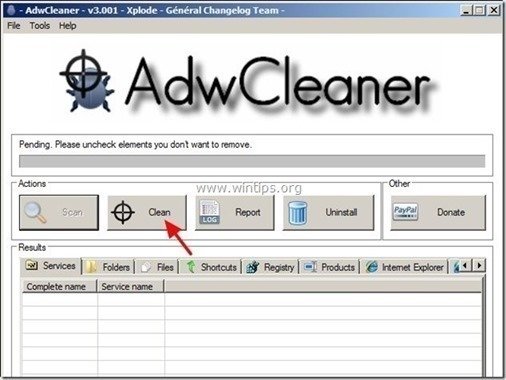目次
“ ショッパープロ 「このプログラムの発行元は、オンラインショッピングの際にクーポンや広告を表示するブラウザアドウェア拡張(アドオン)です。 このプログラムの発行元は、オンラインショッピングでお金を節約できると主張していますが、" ショッパープロ 「をインストールすると、パソコンでの作業中やインターネットの閲覧中に、より多くの広告やポップアップが画面に表示されるようになります。 ショッパープロ 「アドウェアプログラムは、おそらくインターネットからダウンロードしてインストールした他のフリーソフトウェアにバンドルされているソフトウェアとして、許可なくコンピューターにインストールされたものです。 そのため、コンピューターにインストールするプログラムのインストールオプションに常に注意を払い、プログラムがインストールしようとするバンドルソフトウェアを決してインストールしないようにしなければなりません。それを
削除する場合" ショッパープロ " 広告をコンピュータから削除し、以下の手順を実行してください。

を取り除くには、" ショッパープロ " ポップアップ広告
ステップ1.アンインストール " ショッパープロ " アドウェアアプリケーション をWindowsのコントロールパネルから選択します。
1. にアクセスしてください。
- Windows 8/7/Vistaの場合。 スタート」→「コントロールパネル .Windows XP。 スタート > 設定 > コントロールパネル
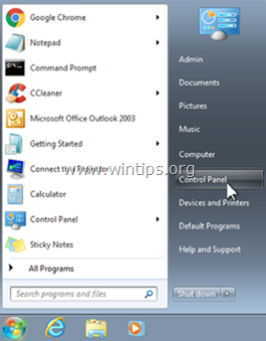
2. ダブルクリックで" プログラムの追加と削除 Windows XPの場合は" "、Windows XPの場合は" "。 プログラムおよび機能 " Windows 8、7、Vistaの場合)。
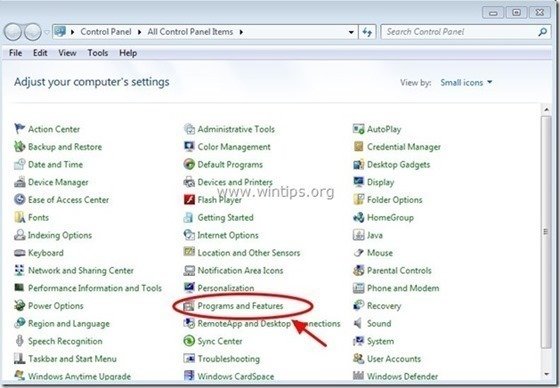
3. 画面に番組表が表示されたら、表示されている番組をインストール日(Installed on)でソートし、検索して 削除(アンインストール) 最近インストールされた未知のアプリケーションも削除してください。 また、以下のアドウェアアプリケーションも削除してください。
- ショッパー・プロ その他、不明なアプリケーションや不要なアプリケーションもアンインストールしてください。
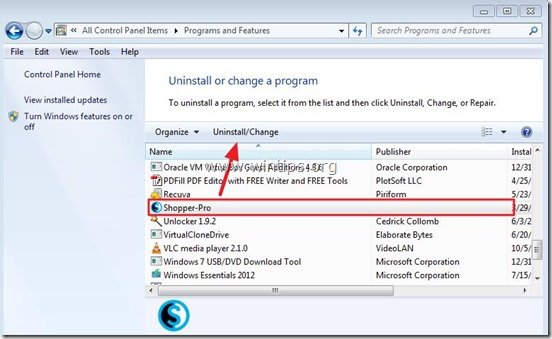
4. 次のステップに進みます。
ステップ2. " を削除する ショッパープロ 「CCleaner FreeでWindowsのスタートアップからエントリを削除する。
(Windowsのスタートアップから「Shopper-Pro」のスタートアップエントリがすべて削除されていることを確認してください)。
1.ダウンロード と 走る CCleaner
2. "CCleaner "のところ メインウィンドウで、" ツール " を左ペインに表示します。
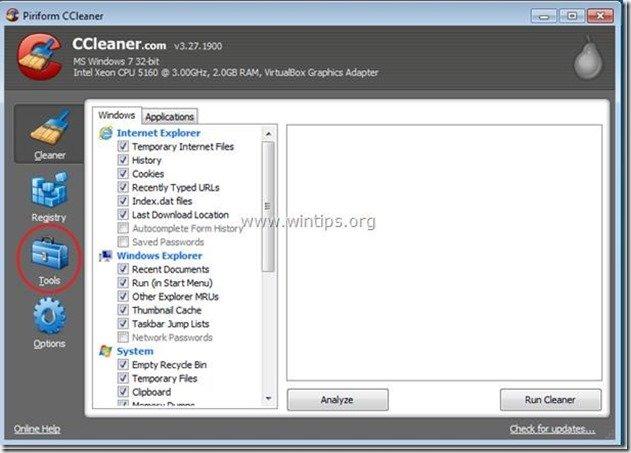
3. で " ツール " のセクションで、 " を選択します。 スタートアップ ".
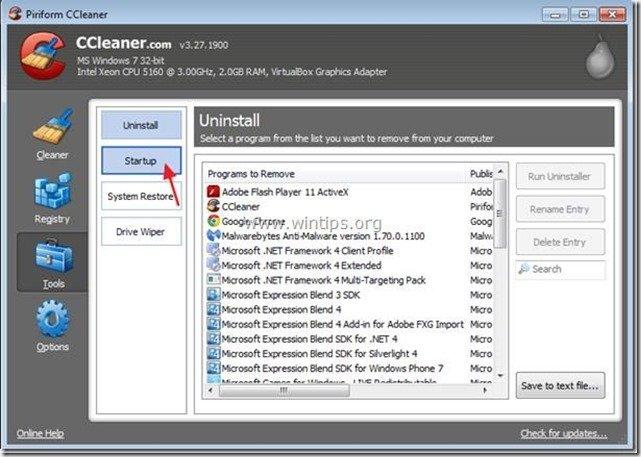
4. 選択する " ウィンドウズ " タブをクリックし 選ぶ と 消す には、次のような悪意のあるエントリーがあります。
- SPDriver C:\Program FilesProJSDriver Phanetix 1.35.1.155 Phanetix.exe SPDriver C:\Program FilesProJSDriver Phanetix 1.35.1.155 Phanetix.exe
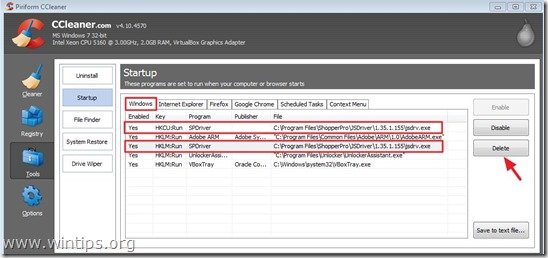
5. CCleanerを終了します。
ステップ3: " を削除する ショッパープロ "AdwCleaner "を使用したアドウェアです。
1.AdwCleanerユーティリティをダウンロードし、デスクトップに保存します。
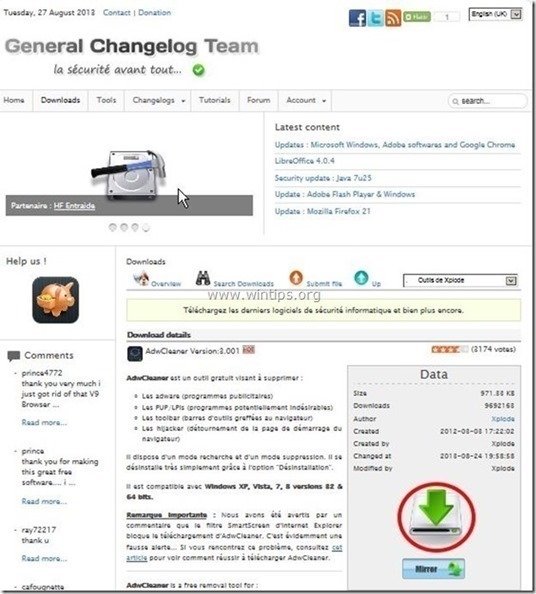
2.開いているプログラムをすべて閉じる と ダブルクリック を開く "アドウクリーナー" をデスクトップから起動します。
3. プレス " スキャン ”.
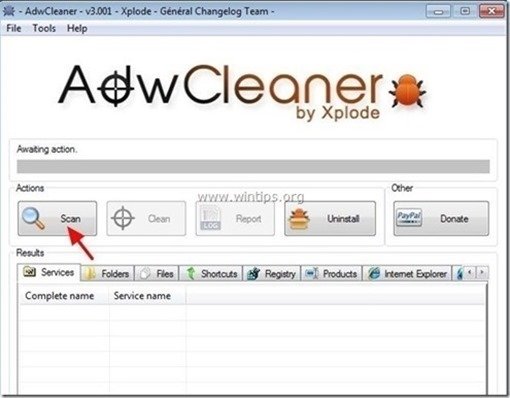
4. スキャンが完了したら、 を押します。 "クリーン " をクリックして、不要な悪意のあるエントリーをすべて削除してください。
4. プレス " OK " で " AdwCleaner - 情報" を押し、" OK " もう一度 をクリックしてコンピュータを再起動します。 .
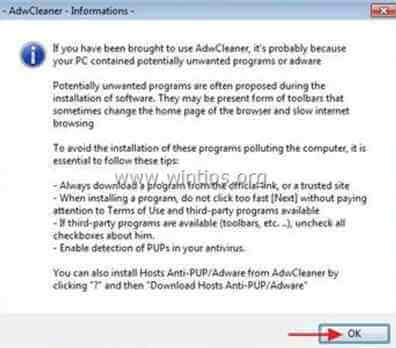
5. コンピュータが再起動したとき。 了い " AdwCleaner」情報 (readme)ウィンドウを開き、次のステップに進みます。
ステップ4.お使いのインターネットブラウザから「Ads by Shopper-Pro」を削除します。
通常、上記の手順を実行すると、インターネットブラウザから " ショッパープロ " アドウェアであることを確認する。 ショッパープロ " アドオンがブラウザ内に存在しなくなった場合は、以下の手順で対処してください。
Internet Explorer、Google Chrome、Mozilla Firefox
インターネットエクスプローラ
掃除の仕方 " ショッパープロ Internet Explorerからアドウェアの拡張子" "を削除しました。
1.インターネットエクスプローラを開く を開き、" インターネットオプション IEのファイルメニューから、" "を選択します。 ツール ”  * > " アドオンの管理 ”
* > " アドオンの管理 ”
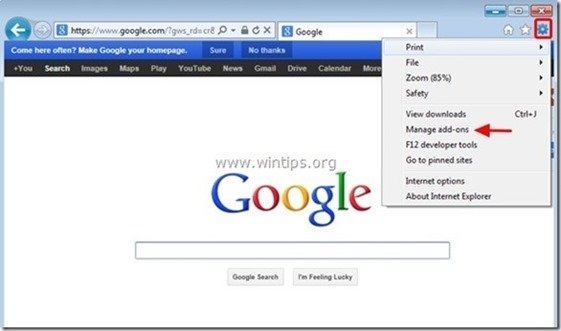
2. 選ぶ "ツールバーと拡張機能" を左ペインに表示し 選ぶ と、" 無効化 " といった拡張子があります。
- ショッパー・プロ(Goobzo LTS)
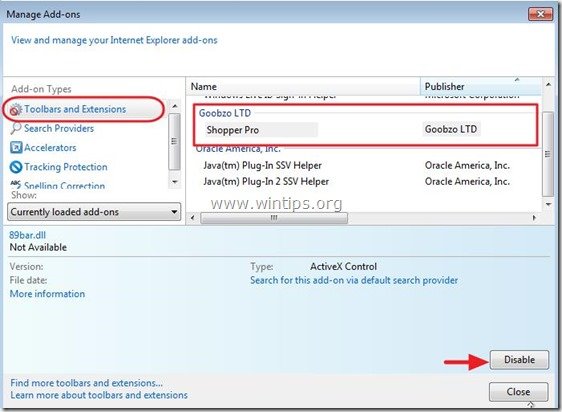
3.再起動 インターネットエクスプローラ .
グーグルクローム
アンインストール方法 " ショッパープロ 「の拡張機能をChromeからダウンロードすることができます。
1. Google Chromeを起動し、クロームメニューに移動します。  を選択し、" 設定 ".
を選択し、" 設定 ".
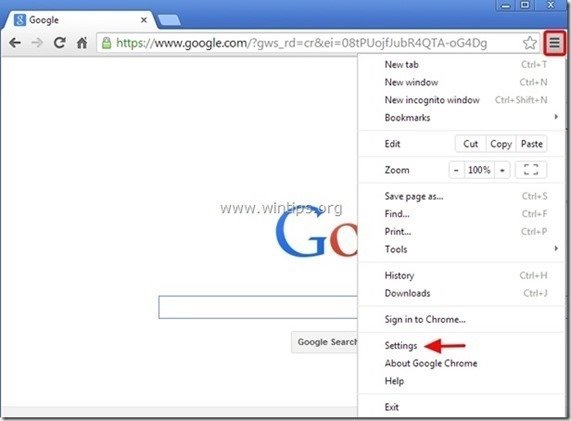
2. 選択する " エクステンション" を左ペインから選択します。
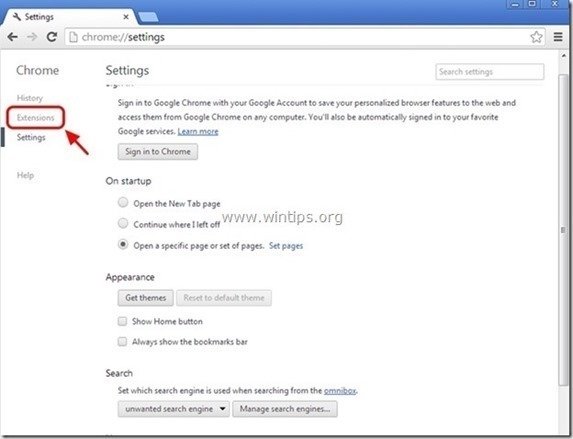
3.取り外す 不要な" ショッパープロ 1.0.1.6 " エクステンション "ごみ箱 "を押すことで のアイコンをその行に表示します。

4.再起動 Google Chromeです。
Mozilla Firefox
Firefoxから「Shopper Pro」広告を削除する方法。
1. をクリックしてください。 Firefox" Firefoxウィンドウの左上にあるメニューボタンから まで “ アドオン ”.
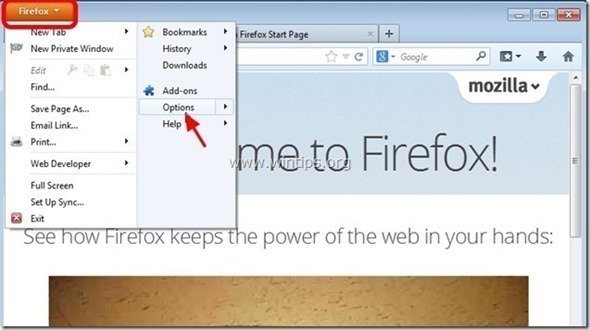
2. で " エクステンション " オプションをクリックします。 削除 " ボタンを押して、 " を削除します。 ショッパー・プロ 1.0.0.4 " extension*.

3. すべてのFirefoxウィンドウを閉じて 再起動 Firefox。
ステップ5. 「ShopperPro」ファイルを削除する
1. Windowsエクスプローラを開き、""内に移動します。 C:\Program Files " フォルダ
2. インサイド " C:\Program Files " フォルダに格納されます。 消す をクリックすると、以下のフォルダーが表示されます。
- ショッパープロ
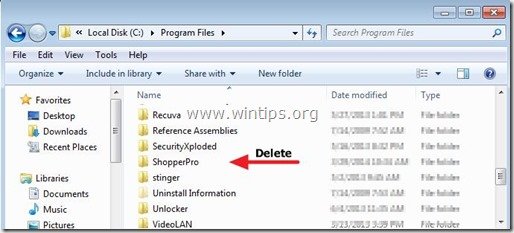
3. 最後に 消す の下にあるすべてのコンテンツは、" C:\TEMP " フォルダに格納されます。
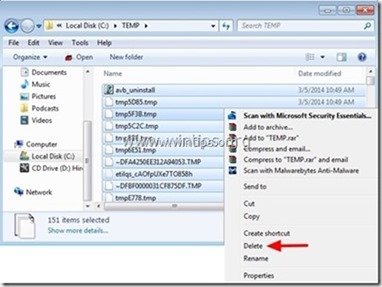
ステップ6.Shopper-Proを使用して削除します。 マルウェアバイト アンチマルウェア 無料 .
ダウンロード と インストール Malwarebytes Anti-Malware PROは、最も信頼できる無料のアンチマルウェアプログラムの1つで、コンピュータに残っている悪意のある脅威を一掃します。 既存および将来のマルウェアの脅威から常に保護したい場合は、Malwarebytes Anti-Malware PROをインストールすることを推奨します。
MalwarebytesTM Protectionは、スパイウェア、アドウェア、マルウェアを除去します。 今すぐ無料ダウンロードを開始しましょう。
1. 走る " マルウェアバイト・アンチマルウェア" を実行し、必要に応じてプログラムが最新版と悪意のあるデータベースに更新されるようにします。 2. Malwarebytes Anti-Malware」のメインウィンドウが画面に表示されたら、「Malwarebytes Anti-Malware」を選択します。 クイックスキャンの実行 " オプションを選択し、" "を押します。 スキャン 「ボタンをクリックし、プログラムにシステムの脅威をスキャンさせます。
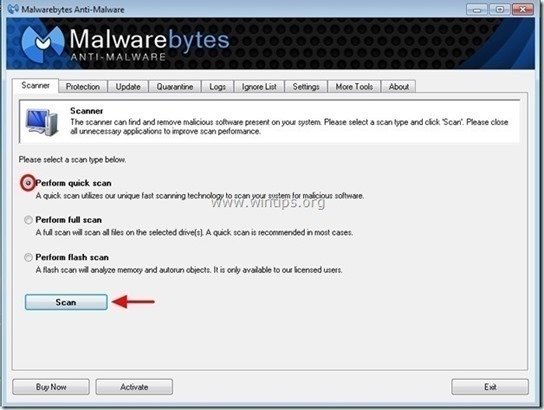
3. スキャンが完了したら、 を押します。 "OK" をクリックして情報メッセージを閉じ、次に プレス その "結果を表示" ボタンを押すと 見晴らし と 取り除く 悪意のある脅威が発見された場合
 .
.
4.結果表示ウィンドウで チェック - マウスの左ボタンで 感染したすべてのオブジェクト を選択し、" 選択したものを削除 " オプションを選択し、プログラムに選択した脅威を削除させます。

5. 感染したオブジェクトの削除処理が完了したら , "すべてのアクティブな脅威を適切に削除するためにシステムを再起動する"。
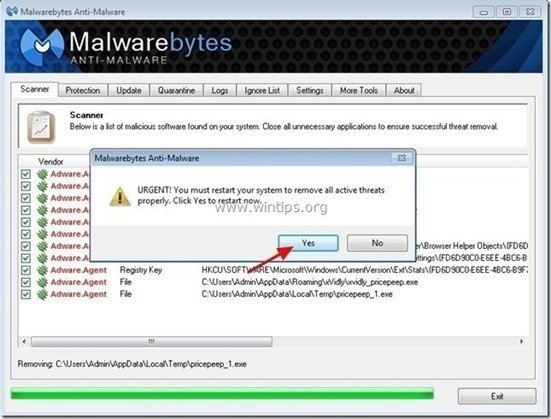
6. に進みます。 次のステップに進みます。
アドバイスをお願いします。 パソコンをきれいに、安全に使うために。 Windowsの "セーフモード "でMalwarebytes' Anti-Malware のフルスキャンを実行します。 .*
*Windowsのセーフモードに入るには、""キーを押してください。 F8 「を押すと、Windowsロゴが表示されます。 Windowsの詳細オプションメニュー 「が表示されたら、キーボードの矢印キーで セーフモード オプションを選択し、 を押します。 " ENTER “.
ステップ7.不要なファイルやエントリを削除する。
1. 使用する " CCleaner " プログラムに進みます。 クリーン を一時的なものから解放します。 インターネットファイル と 無効なレジストリエントリ.*.
* インストール方法と使用方法がわからない場合 "CCleaner "です。 この説明書を読む .

アンディ・デイビス
Windows に関するシステム管理者のブログ